ဖုန်းခေါ်ဆိုရာတွင် အသံကောင်းကောင်းမကြားရတော့ပါက ဘာလုပ်ရမလဲ။
ဖုန်းနှင့်စပီကာမှ ခေါ်ဆိုသူ၏အသံကိုမကြားရပါက အကူအညီဖြစ်စေနိုင်မည့် သင့်ဖုန်းတွင် စစ်ကြည့်စရာအချို့ရှိပါသည်။
အောက်ဖော်ပြပါ အကြံပြုချက်များအတိုင်း မလုပ်ဆောင်မီ သင့်ကိရိယာ၏ ဆော့ဖ်ဝဲလ်နှင့် သက်ဆိုင်ရာ အက်ပလီကေးရှင်းများအား နောက်ဆုံးဗားရှင်းသို့ အဆင့်မြှင့်ထားကြောင်း သေချာစွာလုပ်ဆောင်ပါ။ သင့်မိုဘိုင်းဖုန်းဆော့ဖ်ဝဲလ်အားအပ်ဒိတ်လုပ်ရန် အောက်ပါအချက်များအတိုင်းလုပ်ဆောင်ပါ။
အဆင့် ၁။ Settings > Software update သို့သွားပါ။
အဆင့် ၂။ Download and install ကိုနှိပျပါ။
အဆင့် ၃။ ပေါ်လာသည့်လမ်းညွှန်ချက်များအတိုင်း လုပ်ဆောင်ပါ။
ဖုန်းခေါ်သံအဆုံးတွင် သင်တဖက်ကအသံကိုကြားရ/မကြားရ စစ်ဆေးပါ။
သင့်ဖုန်းရှိ စပီကာ သို့မဟုတ် မိုက်ကရိုဖုန်းတွင် ဘာမှကာမနေအောင် သေချာစွာလုပ်ဆောင်ပါ။ မပိုင်နိုင်စွာကပ်ထားသည့် ဖန်သားပြင်ကာဗာ သို့မဟုတ် ဖန်ကပ်သည် ဖုန်းခေါ်ဆိုရာတွင် အဖြစ်အများဆုံး အသံမကြားရမှု၏ အဓိကပြဿနာဖြစ်သည်။
မှတ်ချက်- စပီကာနှင့် မိုက်ကရိုဖုန်းတို့သည် ဖုန်းအမျိုးအစားအလိုက် နေရာကွဲပြားနိုင်ပါသည်။
ဖုန်းပြောနေစဉ်အတွင်း သင့်ဖုန်း၏အသံကို အမြင့်ဆုံးမှာ သေချာစွာထားပါ။
ဖုန်းပြောနေစဉ်တွင် Volume ခလုတ်ကိုဖိပြီး ခေါ်ဆိုမှု အသံကို တိုးပါ။

Note:
- ခေါ်ဆိုမှုအသံကို ဖုန်းပြောနေစဉ်အတွင်းမှာသာ ချိန်ညှိနိုင်ပါသည်။
သင့်ဖုန်းကို Restart ချပြီး ထပ်မံစမ်းသပ်ကြည့်ပါ။ ပြဿနာဖြစ်နေသေးပါက နောက်တဆင့်ကိုဆက်လုပ်ပါ။
အဆင့် ၁။ Quick Setting panel ဖွင့်ရန်အတွက် သင့်ဖုန်းမျက်နှာပြင်အပေါ်ဆုံးမှ အောက်သို့ဆွဲချလိုက်ပါ။
အဆင့် ၂။ Power ပုံကိုနှိပ်၍ Restart ကိုရွေးပါ။
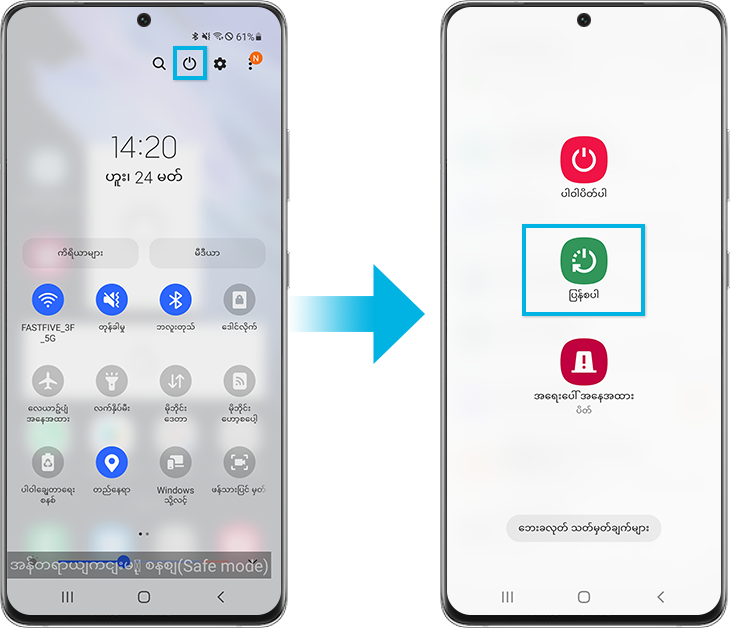
အချို့ဒေါင်းလုပ်ဒ်ဆွဲထားသည့် အက်ပ်များသည်လည်း သင့်ဖုန်း သို့မဟုတ် တက်ဘလက်ကို ရပ်သွား ၊ ပျက်သွား ၊ ထစ်သွားအောင် လုပ်နိုင်ပါသည်။ အချို့အက်ပ်များသည် ကင်မရာလုပ်ဆောင်နိုင်စွမ်းကိုပါ သက်ရောက်မှုရှိပြီး အသံပြဿနာနှင့် ကွန်ယက်ချိတ်ဆက်မှုကိုပါ သက်ရောက်စေနိုင်ပါသည်။
Safe mode ကိုအသုံးပြုခြင်းဖြင့် ဒေါင်းလုဒ်ထားသမျှအက်ပ်များကို ပိတ်ထားပြီး သင့်ဖုန်း သို့မဟုတ် တက်ဘလက်တွင် မူလပါ၀င်ပြီးသား ဆော့ဖ်ဝဲလ်များကိုသာ အသုံးပြုပြီး ပြဿနာသည် ဖုန်း သို့မဟုတ် တက်ဘလက်ကြောင့်လား အက်ပ်ကြောင့်လားဆိုတာကို ခွဲခြားနိုင်စွမ်းပေးပါသည်။
Safe mode တွင် ပြဿနာပေါ်မလာပါက ပြဿနာသည် ထုတ်ပစ်ရမည့် ဒေါင်းလုဒ်ဆွဲထားသည့် အက်ပ်ကြောင့်ဖြစ်ခြင်းဖြစ်သည်။
အဆင့် ၁။ Quick settings ကိုဖွင့်ရန် စခရင်ပေါ်တွင် လက်နှစ်ချောင်းဖြင့် အပေါ်မှအောက်သို့ဆွဲချပါ။ ဖန်သားပြင်အပေါ်ဘက်ရှိ Power ပုံကိုနှိပ်ပါ။
အဆင့် ၂။ Safe mode ပုံ ပေါ်လာသည်အထိ Power off ကိုဖိနှိပ်ထားပေးပါ။
အဆင့် ၃။ သင့်ဖုန်းကို Safe mode တွင်စတင်ရန်အတွက် Safe mode ကိုနှိပ်ပါ။ သင် Safe mode ကို အောင်မြင်စွာဝင်ရောက်ပြီးပါက Safe mode ဟု ဖန်သားပြင်အောက်ခြေတွင် ဖော်ပြထားသည်ကို မြင်ရပါလိမ့်မည်။
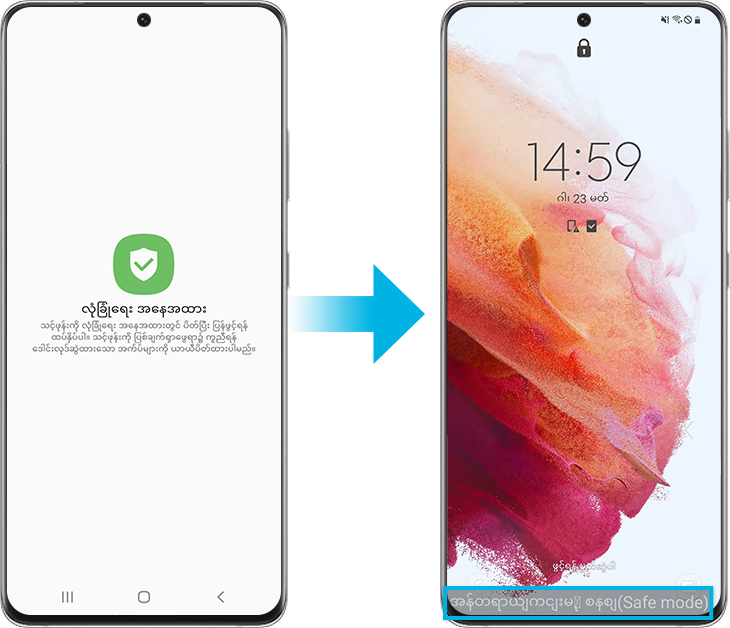
အဆင့် ၄။ ဖုန်းတွင် ပြဿနာဖြစ်နေသေးလားစစ်ဆေးပါ။
- Safe mode တွင် ပြဿနာမရှိတော့ပါက လတ်တလော သင်ဒေါင်းလုဒ်ဆွဲထားသည့် အက်ပ်များထဲမှ တခုခုကြောင့် ပြဿနာဖြစ်ခြင်းဖြစ်နိုင်သည်။ သင့်ဖုန်း သို့မဟုတ် တက်ဘလက်တွင် ပြဿနာမဖြစ်မီ ဒေါင်းလုဒ်ဆွဲထားသည့် အက်ပ်ကို ဖျက်သိမ်းပါ။
- ပြဿနာဖြစ်နေသေးပါက ဒေါင်းလုဒ်ဆွဲထားသည့် အက်ပ်များကြောင့် ပြဿနာဖြစ်ခြင်း မဖြစ်နိုင်ပါ။ သင့်ဖုန်းကို Factory setting သို့ reset ချရန်လိုနိုင်ပါသည်။
သင်သည် Wi-Fi Calling လုပ်ဆောင်မှုကိုအသုံးပြုနေပါက ဖုန်းခေါ်ဆိုရန်အတွက် သင့်ဖုန်း၏ ကွန်ရက်ချိတ်ဆက်မှုကို အသုံးပြုနေမည်ဖြစ်သည်။ မကောင်းသည့် Wi-Fi ကွန်ရက်များသည် ခေါ်ဆိုမှုအရည်အသွေးအပေါ် သက်ရောက်စေနိုင်ပါသည်။ ယခုဆက်တင်ကို ရိုးရှင်းစွာပိတ်ပြီး ထပ်မံခေါ်ဆိုကြည့်ပါ။
Phone အက်ပ်ကိုလိုက်ရှာပြီးဖွင့်ပြီးနောက် More options (ဒေါင်လိုက်အစက် ၃ စက်) ကိုနှိပ်ပြီး Settings ကိုနှိပ်ပါ။ Wi-Fi Calling ကိုနှိပ်ပြီးနောက် ခလုတ်ကိုပိတ်ရန် နှိပ်ပါ။
မှတ်ချက်- Wi-Fi Calling လုပ်ဆောင်ချက်သည် ၀န်ဆောင်မှုပေးသူအားလုံး သို့မဟုတ် ဖုန်းအားလုံးတွင် မရရှိနိုင်ပါ။
အကယ်၍ အထက်ပါနည်းလမ်းများအလုပ်မဖြစ်ပါက ပါ၀ါပြန်ဖွင့်သည့်အခါ သင့်ဖုန်းကို ပထမဆုံးအသုံးပြုခါစကအတိုင်း factory default setting သို့ ပြန်ထားရနိုင်ပါသည်။ မိုဘိုင်းဖုန်းကို factory reset လုပ်ခြင်းသည် ပြန်ပြင်၍မရကြောင်းကို ကျေးဇူးပြု၍သိထားပေးပါ။ သင့်ဖုန်းကို reset ချရန်မကြိုးစားမီ သင့်အချက်အလက်အားလုံးအား တနေရာတွင် သိမ်းဆည်းထားကြောင်း ကျေးဇူးပြု၍ သေချာစွာလုပ်ဆောင်ပါ။
အဆင့် ၁။ Settings > General management သို့သွားပါ
အဆင့် ၂။ Reset > Factory data reset ကိုနှိပ်ပါ
အဆင့် ၃။ စာမျက်နှာကိုအောက်သို့ဆွဲချပြီး Reset ကိုရွေးပါ။
အဆင့် ၄။ Delete all ကိုရွေးပါ။
မှတ်ချက်- ဖုန်း စခရင်ရှော့များနှင့် မီနူးများသည် ဖုန်းမော်ဒယ်နှင့်ဆော့ဖ်ဝဲလ်ဗားရှင်းပေါ်မူတည်၍ ကွဲပြားနိုင်ပါသည်။
သငျ၏အကွံပွုခကြျအတှကျကြေးဇူးတငျပါသညျ
ကျေးဇူးပြု၍ မေးခွန်းအားလုံးဖြေဆိုပါ။
RC01_Static Content
